Придушення шуму, коли власники відео вмикаються, дає змогу глядачам ізолювати мовлення від інших звуків і музики під час відтворення. Функцію придушення шуму можна ввімкнути або вимкнути для кожного щойно переданого відео.
Забезпечення доступності придушення шуму для всіх користувачів
Якщо ви хочете ввімкнути придушення шуму для відео, ви можете зробити це в двох місцях:
-
У розділі Параметри переверніть перемикач у положення Увімк.
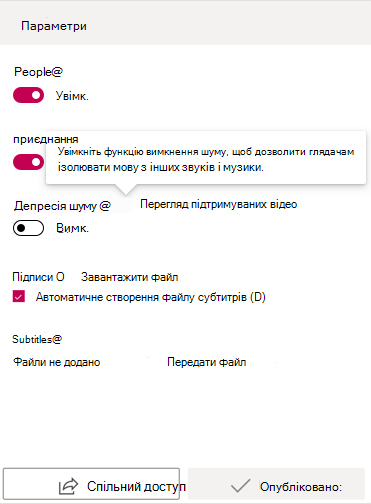
-
На сторінці "Відео" виберіть пункт "Оновити відомості про відео"
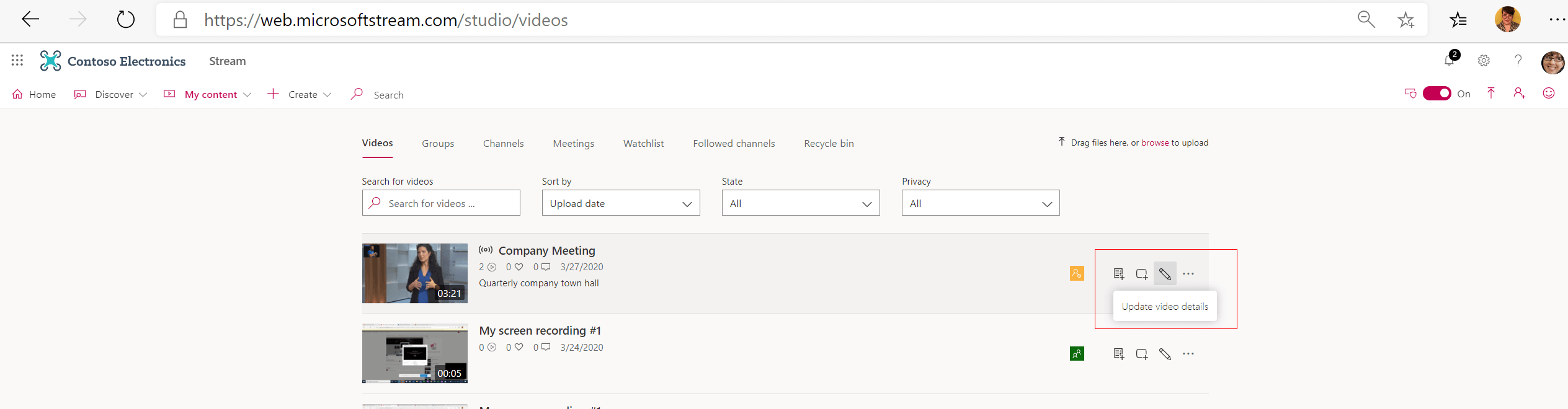
Коли ввімкнено придушення шуму, глядачі відео з'ясують можливість залишити його ввімкнутим або вимкнути для кожного відео, який вони дивляться.
Якщо глядач хоче ввімкнути або вимкнути придушення шуму для одного відео, вони вибирають кнопку придушення шуму під час відтворення або паузи.
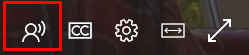
Підтримка Office 365 відео, перенесених до Stream
Після серпня 2020 р.: власники будь-яких Office 365 відео, перенесених до Stream, можуть увімкнути придушення шуму на сторінці редагування відео. На панелі "Параметри" на сторінці редагування відео ввімкніть параметр "Придушення шуму".
До серпня 2020 року: власники будь-яких Office 365 відео, перенесених, не матимуть можливості ввімкнути придушення шуму.
Однак ось два простих рішення для ввімкнення придушення шуму до серпня Office 365 перенесені відео:
-
Обтинання старого перенесеного відео (навіть на одну секунду)
-
Замінити раніше записане відео на одне й те саме
Після того, як будь-який з цих рішень буде завершено, власник зможе ввімкнути придушення шуму для цих відео.
Сценарії
Нижче наведено кілька сценаріїв обмеженого або обмеженого придушення шуму.
Примітка.: Якщо відео не належить до жодного з наведених нижче сценаріїв, див. розділ Усунення несправностей із придушенням шуму.
-
Відео довше двох (2) годин
-
Відео, розмір яких перевищує 3 ГБ
-
Відео без звукової доріжки
-
Відео з кількома аудіозаписами (1), наприклад двома вбудованими мовними треками, між якими можна переключатися
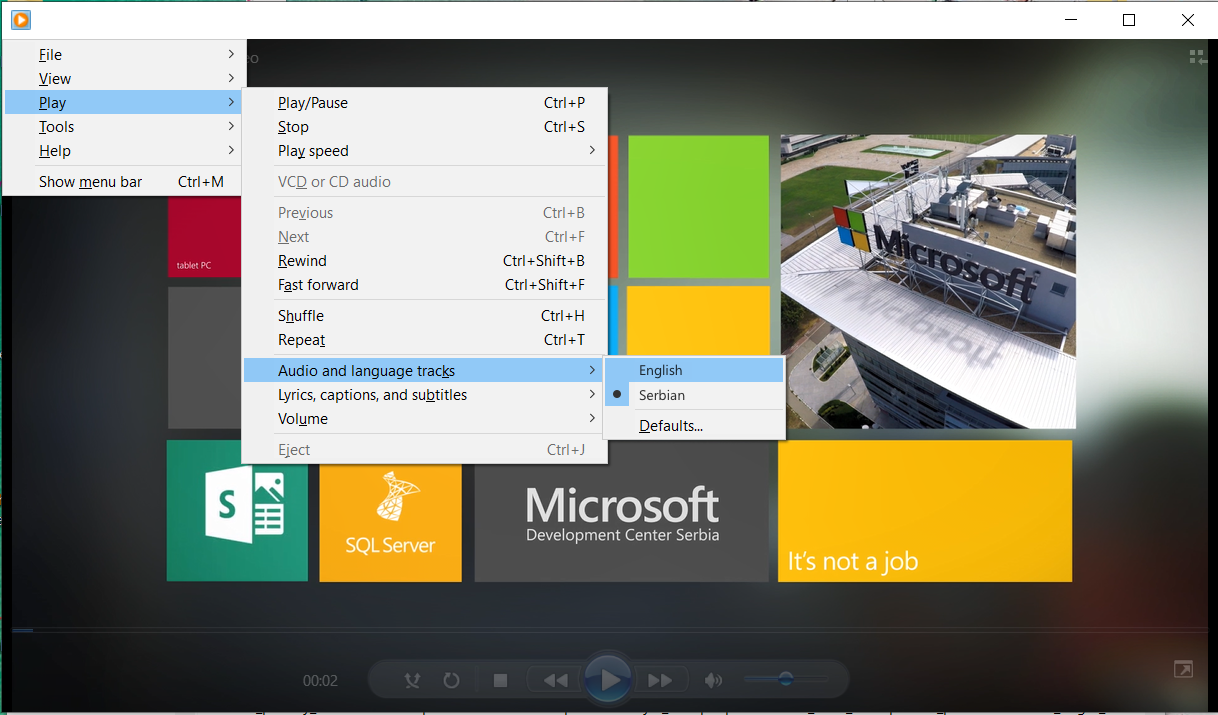
-
Відеозапис у складі:
-
нараду Teams, оскільки придушення шуму інтегровано в Teams, тому кнопка не відображається
-
Подія Live Event, у якій не підтримується придушення шуму, тому кнопка не відображається
-
Не вдалося вимкнути придушення шуму для відео для клієнта
-
Функцію придушення шуму для відео можна вимкнути в розділі "Редагування" після ввімкнення на сторінці "Передавання"










